
【SNS運用担当者向け】初心者でも綺麗にSNS画像が作れるデザインツール
企業もInstagramやX(旧Twitter)等の公式アカウントで、SNSの投稿をする機会が増えています。投稿する際にデザインにこだわるとユーザーの目に留まりやすく、多くのいいねやフォロワーを獲得することに繋がります。そこで、デザイン知識のない初心者でも、簡単に綺麗なSNS画像を作れる方法をご紹介します。
■初心者でもSNS画像が作りやすい「Canva」
画像を作ることができるサービスは多くありますが、初心者の方におすすめしたいのが「Canva」です。CanvaはSNS画像だけでなく、動画やポスター、プレゼンテーション資料などを作成できるツールです。プロのデザイナーが作成したテンプレートを使って簡単に画像を作成できることが、Canvaの最大の特徴になります。
有料のテンプレートも一部ありますが、無料で使えるテンプレートが充実しており基本的な機能も無料で使用できることから、初心者でも気軽に使いやすいサービスです。Canvaには61万点のテンプレートと1億点の素材があるので、テンプレートを使いながらも他とは被らないデザインを簡単に作ることができます。
<Canvaの使い方>
会員登録を終えたら、テンプレートボタンをクリックしましょう。
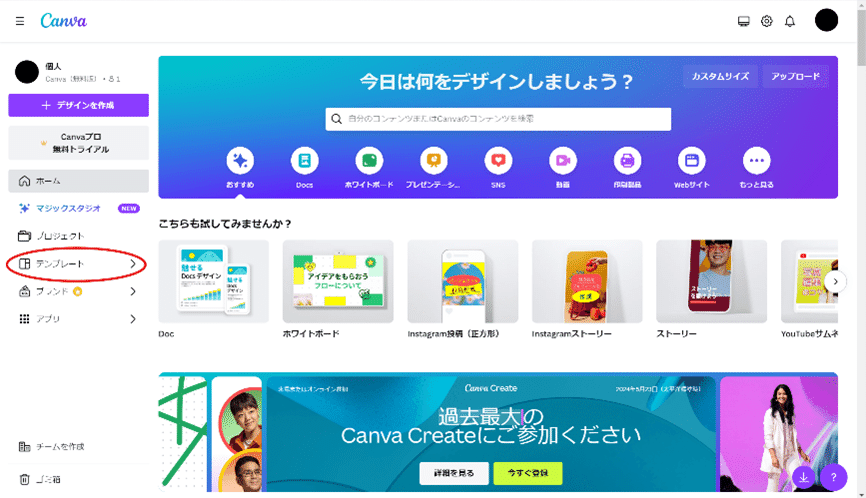
そこから「Instagramの投稿」「TikTok動画」など作成したい画像の種類を選択すると、そのサイズに合わせたテンプレートが出てきます。画像のサイズはご自身で自由にカスタムすることもできるので、用途に合わせて選択しましょう。
画像のサイズを選択したら、お好きなテンプレートを選びます。作りたい画像のテーマやキーワードで絞り込むと、テンプレートが見つかりやすくなるのでおすすめです。テンプレートを選択し、「このテンプレートをカスタマイズ」というボタンを押すと編集画面に移行します。
編集画面では、文字や背景を自由にカスタマイズすることができます。テキストを変更して画像全体のバランスを整える程度でも、良い画像ができあがるでしょう。慣れてきたらフォントや色味を変えたり新たに画像を差し込んだりると、さらにお好みのオリジナル画像を作成することができます。
作成例①
上:Canvaテンプレート 下:テンプレートからカスタマイズした画像


作成例➁
上:Canvaテンプレート 下:テンプレートからカスタマイズした画像


<カスタムサイズの作り方>
Canvaのホーム画面から「デザインを作成」というボタンをクリックし、そこから「カスタムサイズ」をクリックします。幅と高さを選択し、「新しいデザインを作成」というボタンをクリックすると、画像編集画面に移行します。そこから、好きなテンプレートやスタイルを選択すれば、ご自身の用途に合わせたサイズの画像を簡単に作ることができます。
<画像の入れ方>
Canvaで画像を差し込む際は、ご自身で持っている素材をアップロードする方法とCanvaで用意されている素材を使う方法があります。Canvaには枠線やシンプルなイラストも多くあるので、複数の素材を組み合わせることでオリジナリティのある画像に仕上がるでしょう。
■おわりに
初心者でも簡単にきれいなデザインを作る方法をご紹介しました。色やフォントの統一感を意識するだけでも、簡単に洗練されたデザインを作ることができるので、ぜひ試してみてください。
■□□─────────────────────────────────────────────
株式会社スタビライザーはWebマーケティングの会社です。
インハウス出身社員が多く、
過去の自分たちが自信を持って発注出来る会社を目指しています。
コンサルティングからWebサイト制作、集客まで一貫して対応可能です。
自社で化粧品を製造しECで販売しています。
Webマーケティングに関するご相談はこちらから
─────────────────────────────────────────────□□■
この記事が気に入ったらサポートをしてみませんか?
